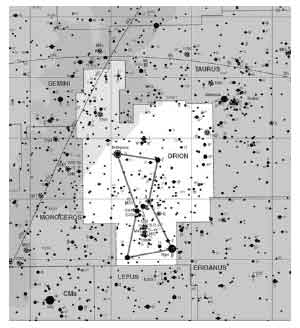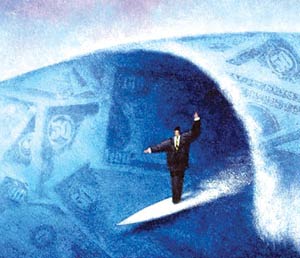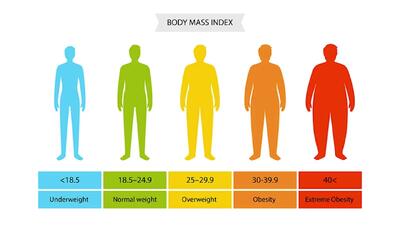یکشنبه, ۷ بهمن, ۱۴۰۳ / 26 January, 2025
تنظیمات پیشرفته IE۹ را با احتیاط انجام دهید
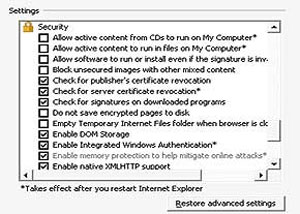
در مورد گزینههای گروه International، بهترین انتخاب، انتخاب پیشفرض است. گزینههای این گروه در ارتباط با مبحث Encoding اینترنت اکسپلورر است که تغییر آنها ممکن است ظاهر، رفتار و زبان IE شما را بهطور کامل به هم بریزد! برای مشاهده این نوع تأثیرات میتوانید روی یک صفحه وب کلیک راست کرده، از زیرمجموعه Encoding روی گزینه More کلیک و سپس Encoding موردنظرتان را انتخاب کنید.
Encoding را میتوانید یک دیکشنری در نظر بگیرید که زبانهای مختلف را در خود جای دادهاست. بهتر است در این قسمت همیشه Unicode در حالت انتخاب باشد.
گروه Printing تنها یک گزینه را دربردارد که اتفاقا میتواند برایتان کاربرد فراوانی داشته باشد. حتما متوجه شدهاید که در حالت پیشفرض، هنگامی که یک صفحه وب را پرینت میگیرید، رنگ یا تصویر زمینه آن روی کاغذ چاپ نمیشود و به عبارت دیگر تنها محتوای صفحه وب روی کاغذ قابل مشاهده است.
اگر به هر دلیل مایلید رنگ یا تصویر پسزمینه نیز روی کاغذ خروجی چاپ شود، باید گزینه Print background colors and images را در حالت انتخاب قرار دهید.
ذکر این نکته ضروری است همانطور که در شمارههای گذشته در خلال مباحث استفاده از Printer در IE۹ عنوان شد، باید در پنجره Page Setup نیز گزینه مشابه را انتخاب کنید. برای دسترسی به این پنجره به منوی File بروید.
در گروه Security، دو گزینه اول (Allow active content ) شباهت زیادی در نحوه عملکرد دارند. ممکن است هنگام باز کردن برخی صفحات وب با پیغامی مبنی بر جلوگیری از اجرای برخی محتواهای آن نظیر کدهای جاوا و... مواجه شوید.
اگر به وبسایت مورد نظر اعتماد دارید و میدانید محتوای موجود در آن برای رایانهتان مخرب نیست، برای اینکه این پیغام را مشاهده نکنید، بهتر است گزینه دوم را از حالت انتخاب خارج کنید. همین اقدام را میتوانید برای سیدیهای Autorun نیز انجام دهید.
ممکن است هنگام اجرا یا نصب برخی نرمافزارها با پیغامی مبنی بر معتبر نبودن امضای دیجیتال آنها مواجه شدهباشید.
امضای دیجیتال را میتوان سند معتبر بودن نرمافزار، درایور و... بویژه هنگامی که آنها را از اینترنت دانلود میکنید، دانست.
با معتبر بودن این امضا از دید سیستمعامل میتوانید مطمئن باشید فایلی که در اختیار دارید دستکاری نشدهاست. اما اگر از نرمافزاری که در اختیار دارید مطمئن هستید و میدانید آسیبی متوجه سیستم عامل شما نخواهد بود، میتوانید با انتخاب گزینه Allow software to run or install بدون مشاهده پیغامهای مکرر، نرمافزار را اجرا یا نصب کنید.
پیشنهاد میشود گزینه Block unsecured images with other mixed content را حتما در حالت انتخاب قرار دهید. برای نحوه عملکرد این گزینه باید با مفهوم HTTPS و برخی انواع حملات اینترنتی و روشهای هک (نفوذ) آشنا باشید.
همینقدر بدانید که صفحات HTTPS ممکن است برخی محتواهای HTTP یا تصاویر دستکاری شده(!) را در خود جای داده باشد که از طریق آنها راه نفوذ به رایانه شما برای هکرها باز یا برخی اطلاعات شما نظیر حسابهای کاربری و... برای آنها ارسال شود.
فعال بودن این گزینه علاوه بر اینکه جلوی بارگذاری اینگونه محتواها را میگیرد، از طریق Notification bar به شما یک پیغام هشدار میدهد که در صورت تمایل میتوانید با استفاده از آن، محتوای مذکور را مشاهده کنید.
بهتر است گزینههایی را ـ که با عبارت "check for " آغاز میشود ـ در حالت انتخاب باقی بگذارید. فقط هنگامی که سیستمتان به اینترنت دسترسی ندارد و از یک یا چند وبسایت داخلی مثل SharePoint و... استفاده میکنید، میتوانید برای سرعت بخشیدن به کار، گزینه Check for publisher۰۳۹;s certificate revocation را از حالت انتخاب خارج کنید.
به نظر شما محتواهای دریافت شده از صفحات HTTPS بهتر است روی رایانهتان ذخیره شود یا خیر؟ احتمالا جوابتان منفی خواهد بود.
توضیح درباره اینگونه صفحات و پروتکل HTTPS در بحث ما نمیگنجد. همینقدر بدانید که در اینگونه صفحات تبادل دیتا به صورت ایمن (Secure) بین کلاینت (سیستم شما) و سرور وب انجام میپذیرد.
در چنین شرایطی مسلما باقی ماندن یا به اصطلاح Cache شدن محتوای اینگونه صفحات روی هارددیسکتان را میتوان یک حفره امنیتی دانست. از همین رو بهتر است گزینه Do not save encrypted page to disk را در حالت انتخاب قرار دهید.
اگر میخواهید با بستن پنجره IE، فایلهای Temporary از روی سیستمتان حذف شود، باید گزینه Empty temporary internet files را در حالت انتخاب قرار دهید.
اگر رایانه شما یک رایانه شخصی است و کسی به آن دسترسی ندارد، بهتر است این گزینه را فعال نکنید؛ زیرا وجود اینگونه فایلها باعث میشود در مراجعات بعدی، صفحات وب با سرعت بیشتری برایتان باز شود.
حتما به یاد دارید که مشابه این گزینه را در برگه General نیز داریم.
Web Storeها معمولا با فایلهای Cookie مقایسه میشود. توسعهدهندگان وب میتوانند از طریق این امکان برخی دیتاها را که حجمشان گاه تا ده مگابایت میرسد روی سیستم سرویسگیرنده ذخیره کنند تا سرعت کار آنها بالا رود البته ذخیره شدن اینگونه دیتاها در هارددیسک میتواند دسترسی دیگران و کسب اطلاعات از آنها را نیز به همراه داشته باشد!
در مجموع بهتر است این گزینه در حالت انتخاب باشد.
اگر از نرمافزارهای موسوم به Web Base استفاده میکنید و برای دسترسی به آنها نیاز به احراز هویت دارید، بهتر است گزینه Enable Integrated Windows Authentication را از انتخاب خارج نکنید؛ چراکه در این صورت ممکن است نتوانید از نرمافزارتان استفاده کنید!
فعال بودن گزینه Enable memory protection رایانه شما را در مقابل برخی حملات از طریق IE ایمن میسازد. اگر درباره DEP
(Data Execution PreventioN) اطلاعات دارید باید بدانید غیرفعال کردن این گزینه به منزله غیرفعال کردن DEP برای اینترنتاکسپلورر است.
XMLHTTP در واقع اولین نسخه معرفی شده از ActiveX Controllerها بود که در IE۵ رونمایی شد. فعال بودن این گزینه برایتان ضرری نخواهد داشت!
درباره SmartScreen Filter و چگونگی عملکرد آن در شمارههای قبل به صورت مفصل توضیح داده شدهاست. میتوانید از طریق گزینه Enable SmartScreen Filter این قابلیت را فعال یا غیرفعال کنید.
SSL و TLS پروتکلهای Encryption یا رمزنگاری است که بهواسطه آنها دیتاهای کدگذاری شده تنها با یک کلید خاص قابل خواندن خواهد بود.
انتخاب نسخه این دو پروتکل در یک گفتمان (Negotiate) میان صفحه وب HTTPS و مرورگر شما انتخاب میشود و امنیت ارتباط شما با آن صفحه وب را تضمین میکند.
بهتر است این گزینهها را در حالت پیشفرض باقی بگذارید.
منبع:
support.microsoft.com
ie-support.blogspot.com
blogs.msdn.com
msdn.microsoft.com
www.ehow.com
ایران مسعود پزشکیان دولت چهاردهم پزشکیان مجلس شورای اسلامی محمدرضا عارف دولت مجلس کابینه دولت چهاردهم اسماعیل هنیه کابینه پزشکیان محمدجواد ظریف
پیاده روی اربعین تهران عراق پلیس تصادف هواشناسی شهرداری تهران سرقت بازنشستگان قتل آموزش و پرورش دستگیری
ایران خودرو خودرو وام قیمت طلا قیمت دلار قیمت خودرو بانک مرکزی برق بازار خودرو بورس بازار سرمایه قیمت سکه
میراث فرهنگی میدان آزادی سینما رهبر انقلاب بیتا فرهی وزارت فرهنگ و ارشاد اسلامی سینمای ایران تلویزیون کتاب تئاتر موسیقی
وزارت علوم تحقیقات و فناوری آزمون
رژیم صهیونیستی غزه روسیه حماس آمریکا فلسطین جنگ غزه اوکراین حزب الله لبنان دونالد ترامپ طوفان الاقصی ترکیه
پرسپولیس فوتبال ذوب آهن لیگ برتر استقلال لیگ برتر ایران المپیک المپیک 2024 پاریس رئال مادرید لیگ برتر فوتبال ایران مهدی تاج باشگاه پرسپولیس
هوش مصنوعی فناوری سامسونگ ایلان ماسک گوگل تلگرام گوشی ستار هاشمی مریخ روزنامه
فشار خون آلزایمر رژیم غذایی مغز دیابت چاقی افسردگی سلامت پوست